Els subtítols solen ser un fitxer addicional al vídeo; en aquest cas, són un element que es pot desactivar en qualsevol moment. Si teniu un fitxer, és probable que no pugueu desactivar els subtítols.
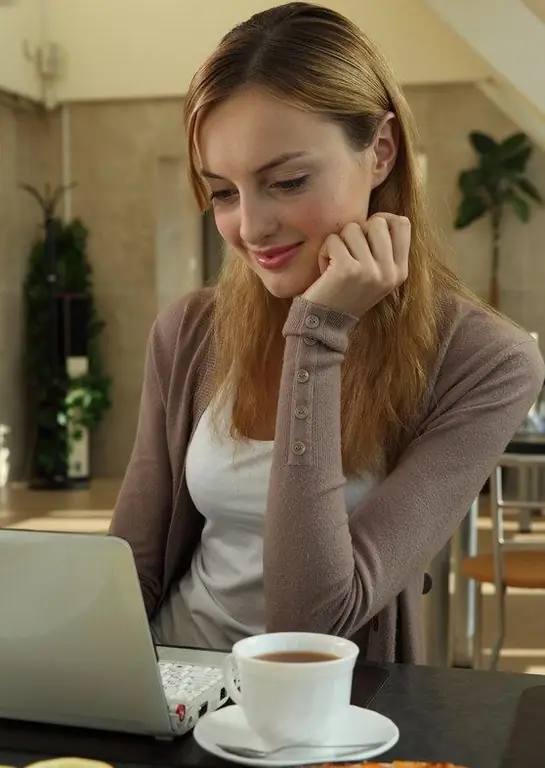
Necessari
reproductor de vídeo
Instruccions
Pas 1
Si reproduïu un vídeo amb el Media Player Classic, feu clic a la icona amb la icona del còdec al menú, després del qual hauria d'aparèixer un menú desplegable a la pantalla. Seleccioneu "Amaga els subtítols" o "Amaga els subtítols" si teniu instal·lada una versió en anglès del programari.
Pas 2
Per desactivar els subtítols quan mireu pel·lícules i altres gravacions de vídeo en diversos reproductors de tercers, utilitzeu el menú Reprodueix o simplement feu clic amb el botó dret a la gravació que s'està reproduint. Tot depèn del programari que utilitzeu.
Pas 3
Tingueu en compte que molts programes tenen una funció de control de subtítols al menú principal. Abans d’utilitzar els reproductors, assegureu-vos de familiaritzar-vos amb la interfície, en el futur us serà més fàcil controlar les seves funcions.
Pas 4
Si els subtítols estan incrustats a la gravació (inclouen un fitxer amb la pel·lícula), mireu l'extensió del fitxer. Per fer-ho, activeu la visualització d'extensions per als tipus de fitxers registrats a la configuració d'aparença de carpeta a través del tauler de control de l'ordinador. Si el format del fitxer no és.mkv, és probable que els subtítols estiguin incrustats al vídeo i no es puguin desactivar en el vostre cas.
Pas 5
Si teniu un vídeo amb subtítols incrustats que no es pot desactivar, torneu a baixar la gravació sense ells. Per fer-ho, podeu utilitzar llocs especials i altres recursos per intercanviar fitxers entre usuaris.
Pas 6
Tingueu en compte que, en cas de veure un vídeo en línia (per exemple, a youtube.com o en altres recursos destinats a emmagatzemar vídeo), és impossible desactivar els subtítols; per fer-ho, només cal que utilitzeu la cerca d’una versió normal per visualitzar-lo.






